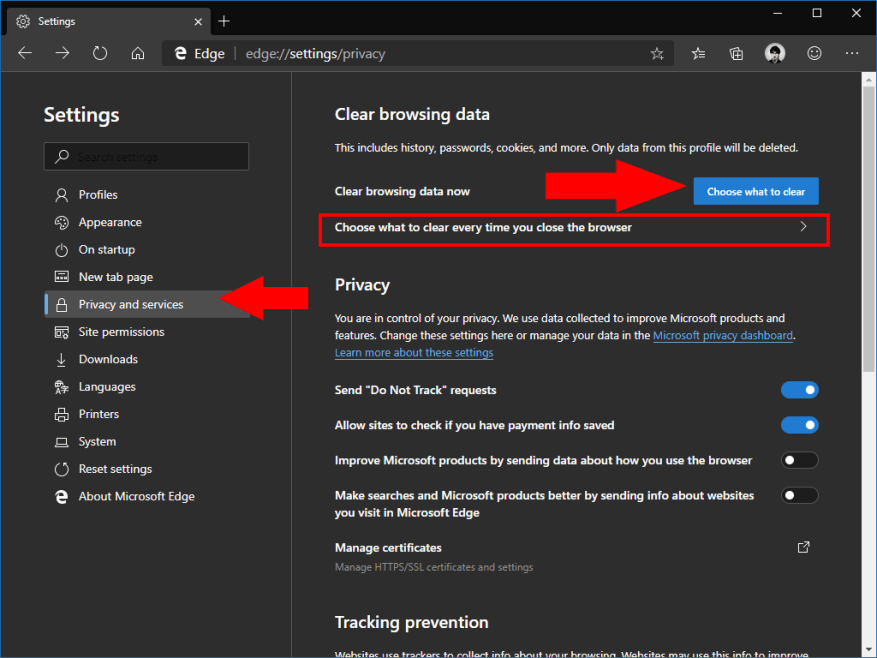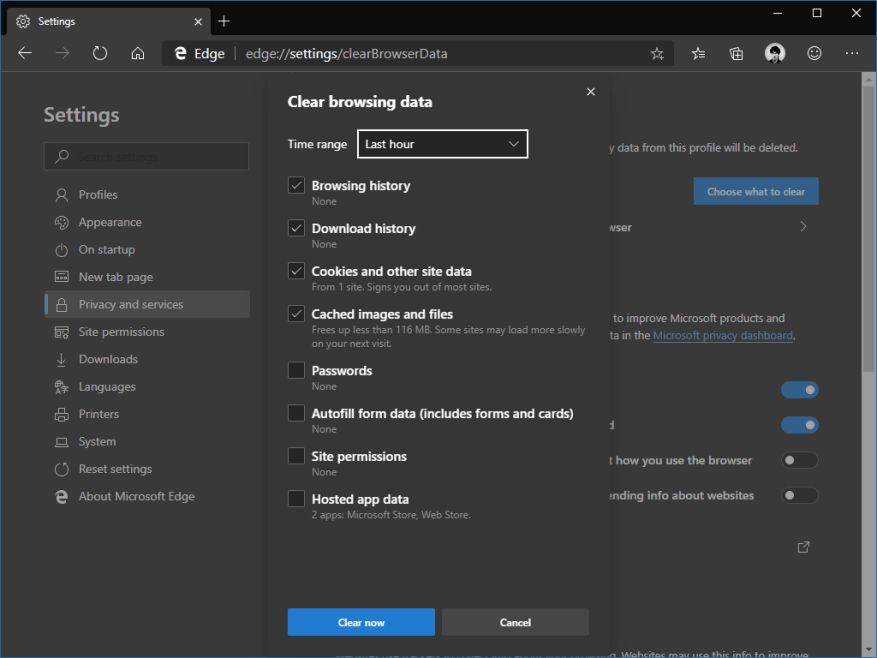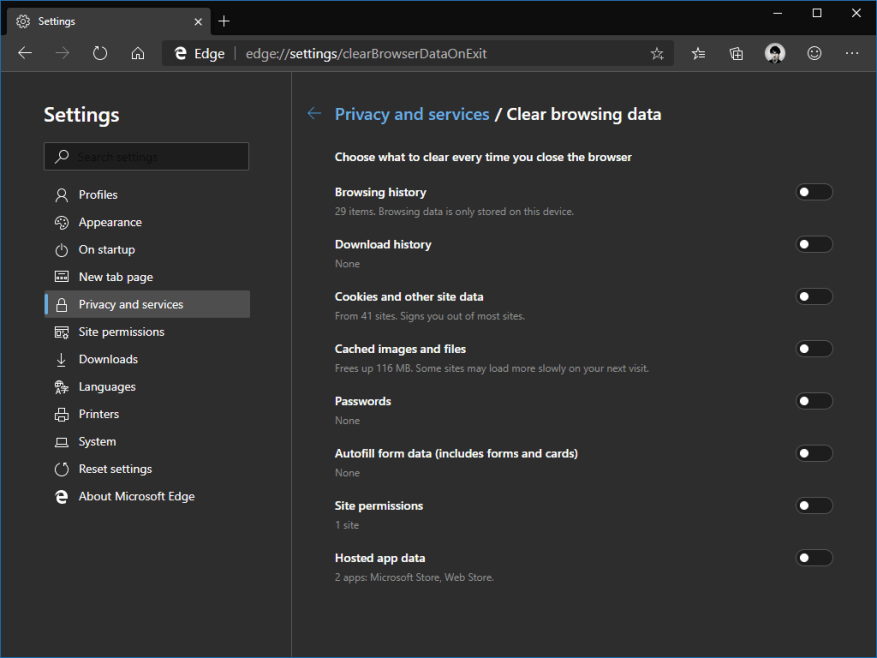A Microsoft Edge Insider buildjei más megközelítést kínálnak az adatkezeléshez, mint a kimenő EdgeHTML-alapú böngésző. Részletesebben szabályozhatja azokat az adattípusokat, amelyeket a gyorsítótárazott erőforrások törlése érint.
Mielőtt elkezdené, érdemes megjegyezni, hogy a „Böngészési adatok törlése” opció nem feltétlenül az, amit keres. Az adattörlés leggyakoribb formái, mint például az előzmények törlése vagy a könyvjelzők törlése, szintén megtalálhatók a megfelelő menükben. Ez a funkció a böngésző beállításainak tömeges visszaállítására irányul, ha vissza akar térni a tiszta lapra.
Kattintson a „…” gombra az Edge felület jobb felső sarkában. A megjelenő menüből válassza a „Beállítások” lehetőséget, majd váltson át az „Adatvédelem és szolgáltatások” oldalra.
Az oldal tetején kattintson a kék „Válassza ki, mit törölni” gombra. Megjelenik egy felugró ablak, amely lehetővé teszi, hogy pontosan meghatározza az eltávolítandó adatok típusát.
Először az „Időtartomány” legördülő menüből válassza ki, hogy mennyi adatot szeretne törölni. A lehetőségek az „Utolsó óra” és a „Minden idő” között mozognak.
Ezután a jelölőnégyzetekkel válassza ki az eltávolítandó adattípusokat. Figyelmeztetéseket fog látni az egyes törlések lehetséges hatásairól – például a cookie-k eltávolításával kijelentkezteti Önt a webhelyekről, míg a gyorsítótárazott képek törlése lassabb oldalbetöltést eredményezhet.
A legtöbb jelölőnégyzetnek meglehetősen magától értetődőnek kell lennie. Néhány megjegyzés: „Jelszavak” (ez törli a tárolt webhelyjelszavakat, és potenciálisan kizárja Önt), „Webhely-engedélyek” (visszaállítja az oldalak meglátogatásakor megjelenő összes előugró engedélyt) és a „Hosztolt alkalmazás adatai”. Az utóbbi lehetőség törli a gépére telepített webalkalmazások által használt összes adatot. Ez hatással lehet ezen alkalmazások működésére.
Miután kiválasztotta, kattintson a „Törlés most” gombra a törlés végrehajtásához. A kiválasztott adattípusok azonnal törlődnek.
Végül az Edge lehetővé teszi az adatok automatikus törlését minden alkalommal, amikor bezárja a böngészőt. Visszatérve a „Böngészési adatok törlése” beállítási oldalra, kattintson a „Válassza ki, mit szeretne törölni minden alkalommal, amikor bezárja a böngészőt” linkre. A lehetőségek új oldalára érkezik, amely nagyon hasonló ahhoz, amit most láttunk. A váltógombokkal kényszerítheti ki a kiválasztott gyorsítótártípusok automatikus törlését.
GYIK
Hogyan törölhetem a böngészési adatokat a böngészőmből?
Válassza a Beállítások és egyebek > Beállítások > Adatvédelem, keresés és szolgáltatások lehetőséget. A Böngészési adatok törlése alatt válassza a Törölni kívánt elemek kiválasztása lehetőséget. Válasszon egy időtartományt az Időtartomány legördülő menüből. Válassza ki a kívánt adattípusokat
Mi történik, ha törli böngészési előzményeit a Google Chrome-ban?
Google Chrome Böngészési adatok törlése Beállíthatja előzményeit és egyéb böngészési adatait, például a mentett űrlapbejegyzéseket. Törölheti az összes adatát, vagy csak néhányat egy adott időpontból. Mi történik az Ön adataival Törölhető adatok Alapvető böngészési előzmények: A böngészési előzmények törlésével a következők törlődnek:
Hogyan törölhetem a böngészési előzményeket a Windows 10 rendszerben?
Nyomja meg a Ctrl+H billentyűkombinációt az előzmények oldalának megnyitásához. Kattintson a Böngészési adatok törlése lehetőségre a jobb felső sarokban. Válassza ki, hogy mit szeretne törölni, és az időtartományt, például a közelmúltbeli előzményeket vagy a teljes időt. Kattintson az Adatok törlése elemre. Néha szeretné megőrizni a böngészési adatok nagy részét, és csak néhány elemet szeretne eltávolítani, vagy törölni az előzményeket.
Hogyan lehet törölni a sütiket minden alkalommal, amikor bezárja a böngészőt?
A cookie-k törlése minden alkalommal, amikor bezárja a böngészőt 1 Nyissa meg a Microsoft Edge alkalmazást, majd válassza a Beállítások és egyebek > Beállítások > Adatvédelem és szolgáltatások lehetőséget. 2 A Böngészési adatok törlése alatt válassza a Válassza ki, hogy mit szeretne törölni a böngésző minden bezárásakor lehetőséget. 3 Kapcsolja be a Cookie-k és egyéb webhelyadatok kapcsolót. Több …
Hogyan törölhetem a cookie-kat és a gyorsítótárat a Chrome-ban?
Kattintson a További eszközök Böngészési adatok törlése lehetőségre. Felül válasszon időtartományt. Az összes törléséhez válassza a Mindenkori lehetőséget. Jelölje be a „Cookie-k és egyéb webhelyadatok” és a „Gyorsítótárazott képek és fájlok” melletti négyzeteket. Kattintson az Adatok törlése elemre.Ismerje meg, hogyan módosíthat további cookie-beállításokat a Chrome-ban.
Hogyan törölhetem a gyorsítótárat a webhelyemen?
Az oldal eléréséhez tartsa lenyomva a Ctrl (vagy Mac gépen a ⌘ Command) + ⇧ Shift billentyűkombinációt, és koppintson a Törlés gombra. Győződjön meg arról, hogy az összes vonatkozó négyzet be van jelölve. Legalább ki kell választania a „Gyorsítótárazott képek és fájlok” és a „Cookie-k és egyéb webhely- és bővítményadatok” lehetőséget. Kattintson az időtartomány menüre.
Hogyan lehet törölni a cookie-kat a Firefoxban iPhone-on?
Firefox: a cookie-k törlése a Firefoxban iOS-eszközén 1 Nyissa meg a Firefoxot. 2 Kattintson a „menüsorokra”, amelyek úgy néznek ki, mint három párhuzamos vonal a böngészőablak jobb alsó sarkában. 3 Válassza a „Beállítások” lehetőséget. 4 Görgessen le az „Adatvédelem” részhez. 5 Válassza a „Privát adatok törlése” lehetőséget. 6 Győződjön meg arról, hogy csak a „Cookie-k” van kiválasztva, majd érintse meg a „Privát adatok törlése” lehetőséget.
Hogyan törölhetem a böngészési előzményeket és a cookie-kat?
Győződjön meg arról, hogy a „Böngészési előzmények” opció be van jelölve, és érintse meg az „Adatok törlése” vagy a „Böngészési adatok törlése” gombot. Dönthet úgy is, hogy más típusú személyes adatokat töröl innen, beleértve a cookie-kat és a gyorsítótárazott fájlokat.
Hogyan lehet törölni a böngészési előzményeket a Windows 10 rendszerben?
1. módszer: Törölje őket az Internet Explorerben. 1. lépés: Az Internet Explorerben kattintson az Eszközök ikonra (azaz a kis fogaskerék ikonra) a jobb felső sarokban, és válassza az Internetbeállítások lehetőséget a menüben. 2. lépés: Válassza a Böngészési előzmények törlése kilépéskor lehetőséget, és koppintson a Törlés elemre.
Hogyan lehet törölni az előzményeket a Microsoft Edge-ben?
Ehhez kövesse az alábbi lépéseket a számítógépén: 1. lépés: Nyissa meg a Microsoft Edge-t. Ezután válassza ki a Hub ikont a jobb felső sarokban. Úgy néz ki, mint egy hullócsillag. 2. lépés: Válassza a Előzmények lehetőséget a bal oldalon. 3. lépés: Ezután kattintson az Előzmények törlése elemre a tetején. 4. lépés: Ezután kattintson a Törlés gombra.
Hogyan lehet törölni az Internet Explorer böngészési adatait Windows 10 rendszeren?
Az Internet Explorer böngészési adatainak törlése a Microsoft Edge használatával 1 A Microsoft Edge programban válassza a Beállítások és egyebek > Beállítások > Adatvédelem, keresés és szolgáltatások elemet. 2 Az Internet Explorer böngészési adatainak törlése alatt válassza a Törölni kívánt elemek kiválasztása lehetőséget. 3 Válassza ki a törölni kívánt adattípusokat.4 Válassza a Törlés lehetőséget.
A böngészési adatok törlése káros a Chrome számára?
A böngészési adatok törlése hátrányosan befolyásolhatja a Chrome-ban nyújtott böngészési élményt. Ezért ne tegye ezt szokássá, hacsak nem találkozik webhelyekkel kapcsolatos problémákkal vagy adatvédelmi aggályokkal. Tipp: A Chrome inkognitómódja segít a privát böngészésben, és megakadályozza, hogy a böngészési adatok helyben maradjanak.
Mi a Google Chrome előzményei és hogyan működik?
Ha a Chrome-ot az alapértelmezett beállításokkal használja, a Google böngészője automatikusan létrehozza a felkeresett webhelyek előzményeit. A gyorsítótárazott médiatartalommal, a bejelentkezésekkel vagy a cookie-kkal együtt ez a funkció biztosítja, hogy a weboldalak sokkal gyorsabban töltsenek be, amikor legközelebb megnyitja őket.
Hogyan törölhetem a böngészési adatokat a Chrome-ban?
Kattintson a További eszközök Böngészési adatok törlése lehetőségre. Válasszon időtartományt, például Utolsó óra vagy Minden idő. Válassza ki az eltávolítani kívánt információtípusokat. Kattintson az Adatok törlése elemre. Megjegyzés: Ha törli a cookie-kat, és be van kapcsolva a szinkronizálás, a Chrome továbbra is bejelentkezve marad Google Fiókjába. A cookie-kat eltávolítjuk más eszközökről és Google Fiókjáról.
Hogyan törölhetem a böngészési előzményeket a számítógépemen?
Kattintson az eszköztárra. Kattintson a beállításokra (PC-n ezt beállításoknak hívják) A jobb oldali menüben válassza az „adatvédelem” lehetőséget. Az előzmények menüpont alatt található egy parancsikon „a közelmúltbeli előzmények törlése” – kattintson erre. Csak a legjobb négy lehetőséget válassza ki, és nyomja meg a Törlés gombot.